Se você tiver uma rede doméstica e estiver executando o Windows 7 e o XP em outro (s) PC (s), convém compartilhar arquivos entre eles. Hoje veremos as etapas para compartilhar arquivos e dispositivos de hardware como uma impressora.
Compartilhando arquivos no Windows 7 e XP
Compartilhar pastas entre duas máquinas Windows 7 com o novo recurso Grupo Doméstico é um processo fácil, mas o recurso Grupo Doméstico não é compatível com Vista ou XP. Para este tutorial, estamos usando o Windows 7 x64 RC1 e o XP Professional SP3 conectados por meio de um roteador doméstico sem fio Linksys.
Primeiro, certifique-se de que ambas as máquinas sejam membros do mesmo Grupo de trabalho, que por padrão é denominado Grupo de trabalho.
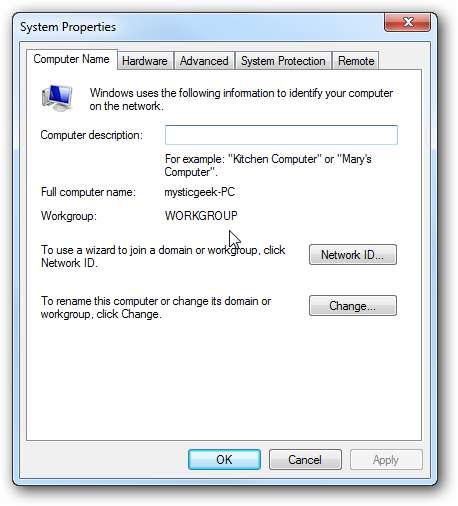
Na máquina com Windows 7, vá para Painel de Controle \ Todos os Itens do Painel de Controle \ Centro de Rede e Compartilhamento e clique em Alterar configurações de compartilhamento avançadas.
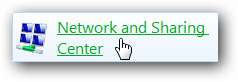
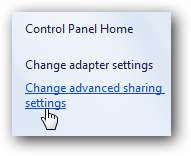
Você vai querer verificar as seguintes configurações em Configurações de compartilhamento avançadas para o perfil Casa ou Trabalho e Público.
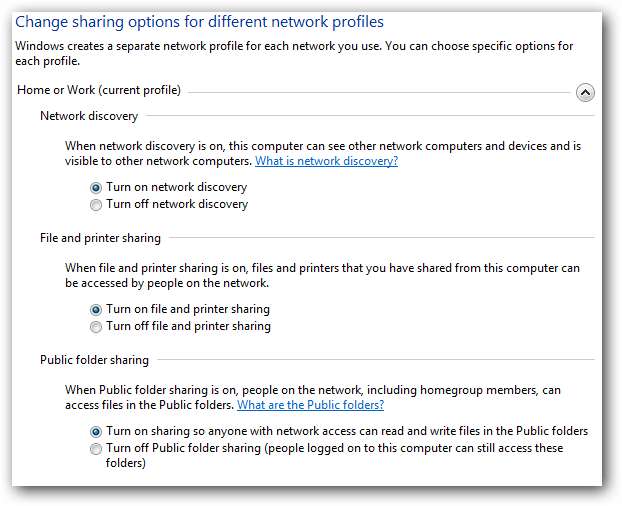
Se você quiser que qualquer usuário tenha acesso aos compartilhamentos públicos, desative a proteção por senha. Ele está localizado em Configurações de compartilhamento avançadas na parte inferior da lista.
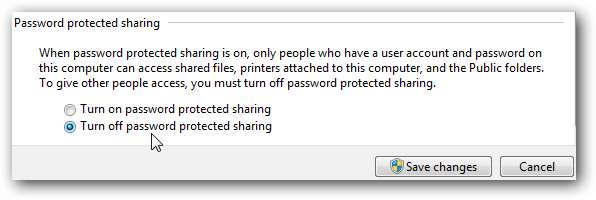
Se você deseja mantê-lo ativado, certifique-se de que haja uma conta de login para as outras máquinas XP e que elas tenham uma senha.
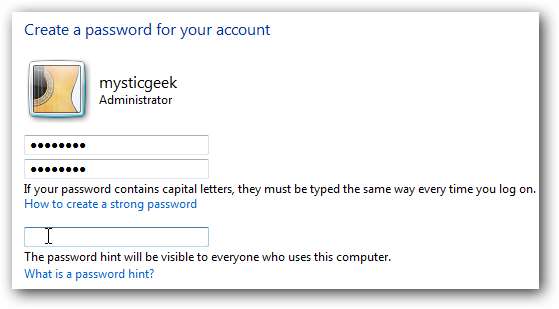
Agora, se você entrar em Rede no Windows 7, deverá ver sua máquina XP e também o Windows 7, que neste caso é Mysticgeek-PC.

Para compartilhar a impressora na máquina com Windows 7, vá para Dispositivos e Impressoras no menu Iniciar e clique duas vezes no ícone da impressora.
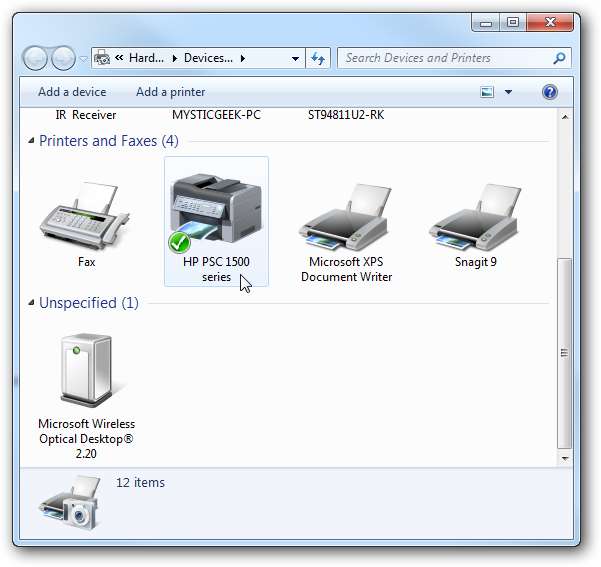
Próximo clique duplo em “Personalize sua impressora”.
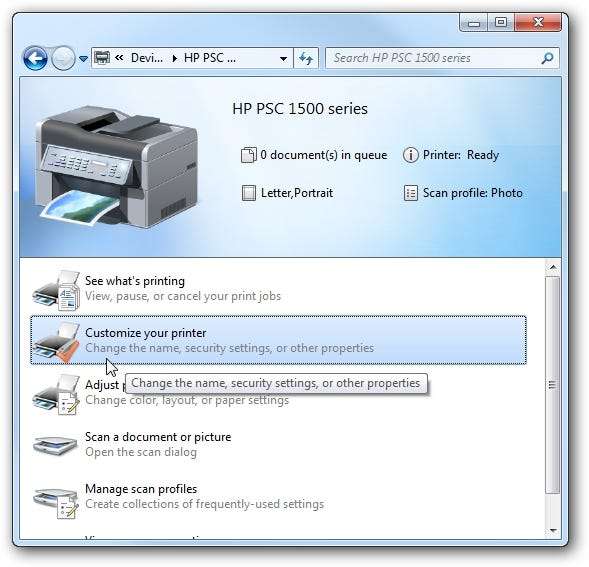
Na tela Propriedades, clique na guia Compartilhamento e marque a caixa para compartilhar a impressora e digite o nome do compartilhamento.

Se a sua máquina XP for um sistema operacional x86, você pode instalar drivers adicionais antes de configurar a máquina XP.
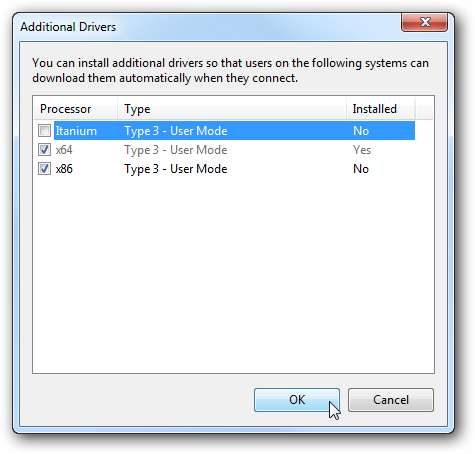
Para encontrar as pastas e dispositivos compartilhados, clique duas vezes no ícone da máquina com Windows 7 em Rede. Aqui você pode ver que a impressora conectada à minha máquina com Windows 7 está compartilhada e também a pasta de usuários.
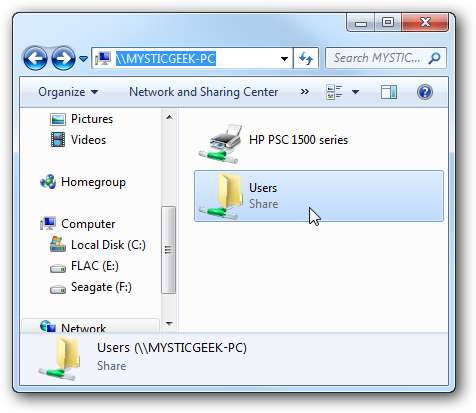
Continue na pasta Usuários e Público para ver as pastas compartilhadas, aqui também criei uma pasta chamada XP Share apenas para manter tudo no local central.
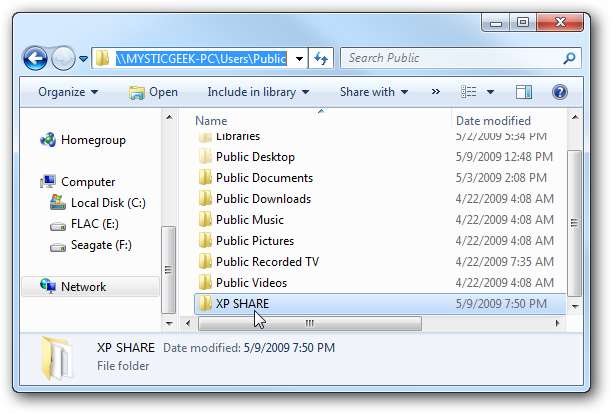
Em sua máquina XP, abra Meus locais de rede para encontrar o Windows 7 (mysticgeek-pc) pasta compartilhada.
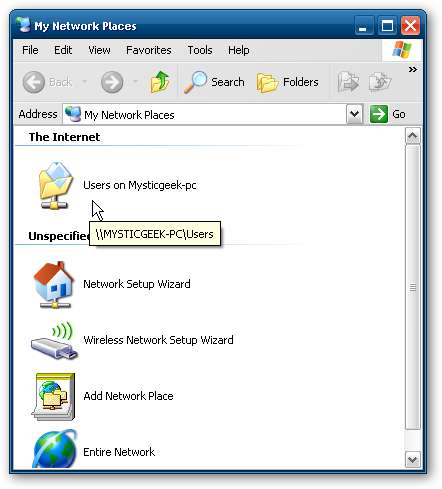
Clique duas vezes na pasta Compartilhar para encontrar uma lista de pastas compartilhadas na pasta Pública no Windows 7. Se você ativou a proteção por senha, será necessário digitar o nome de usuário e a senha da conta do usuário na máquina com Windows 7 primeiro.

Configuração XP com impressora compartilhada
Para configurar a impressora compartilhada no XP, você precisará ir para Impressoras e aparelhos de fax no menu Iniciar e iniciar o Assistente para adicionar impressora.
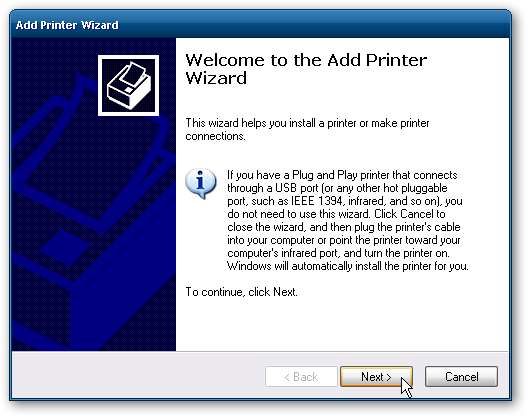
Agora selecione “Uma impressora de rede ou uma impressora conectada a outro computador” em seguida, clique em Avançar.
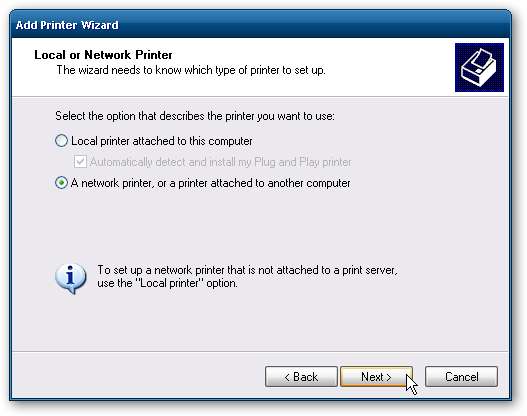
Próximo selecione “Conecte-se a esta impressora…” e digite o caminho para a impressora conectada à máquina Windows 7 e clique em Avançar.
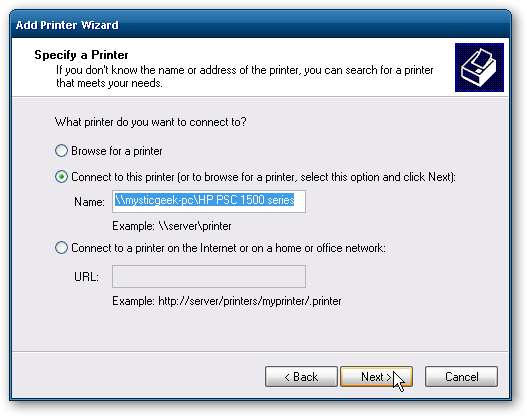
Agora clique em Sim na mensagem de confirmação.

Em seguida, clique em Concluir a impressora para instalar e concluir o Assistente.
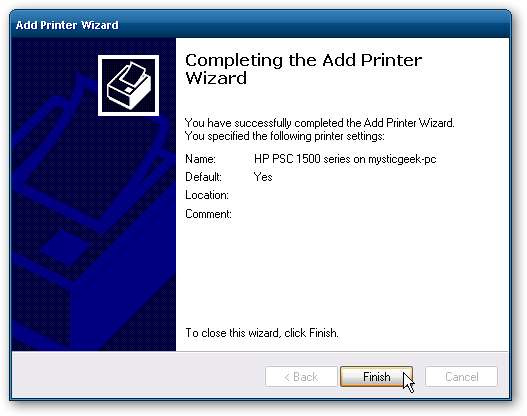
Em alguns casos, você precisará instalar os drivers x86 XP para a impressora compartilhada porque os drivers do Windows 7 não são compatíveis com o XP. Quando tudo estiver instalado, abra Impressoras e aparelhos de fax para encontrar a impressora compartilhada.
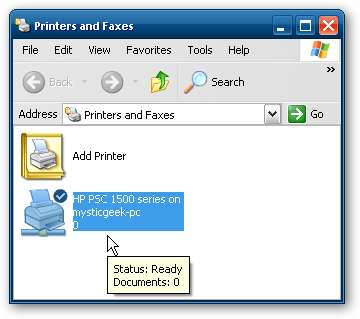
Isso deve ajudá-lo a começar a compartilhar seus arquivos e outros dispositivos com sua máquina Windows 7. Quando comecei, consegui ver a impressora no XP imediatamente porque tinha um Grupo Doméstico configurado, mas depois de excluí-lo, precisei compartilhar a impressora como você faria para um grupo de trabalho. Você também pode ter que fazer algumas reinicializações da máquina XP para ver os recursos compartilhados no Windows 7. Se você já teve alguma experiência com compartilhamento entre o Windows 7 e o XP, deixe-nos um comentário!







